win11共享打印机设置不了默认打印机 如何在Windows 11中设置默认打印机
更新时间:2023-10-15 18:05:07作者:xtliu
win11共享打印机设置不了默认打印机,近日许多Windows 11用户纷纷反映,在其操作系统中无法设置默认打印机的问题,尽管Windows 11作为最新的操作系统版本,其带来了许多令人兴奋的功能和改进,但这一问题却令用户感到困扰。默认打印机的设置在日常办公和打印工作中起着至关重要的作用,因此解决这一问题对于用户来说尤为关键。那么在Windows 11中,我们应该如何解决这一问题呢?接下来我们将探讨一些有效的方法和技巧,帮助用户在Windows 11中成功设置默认打印机。
具体步骤:
1.右键开始菜单
在任务栏上,右键四宫图标。

2.打开设置
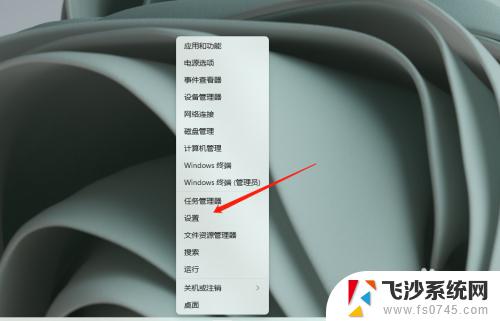
3.进入蓝牙和其他设备
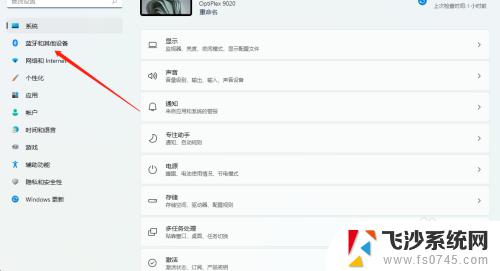
4.进入打印机和扫描仪
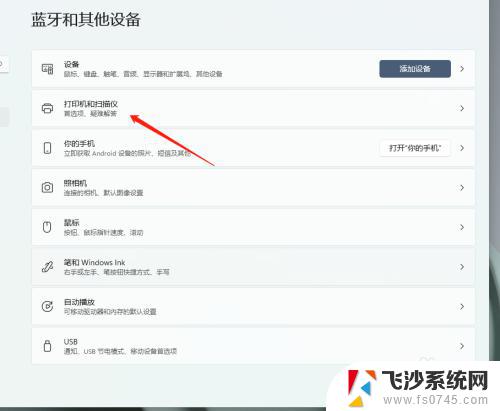
5.关闭Windows管理默认打印机
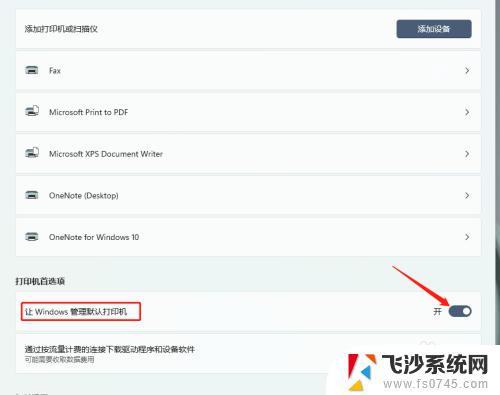
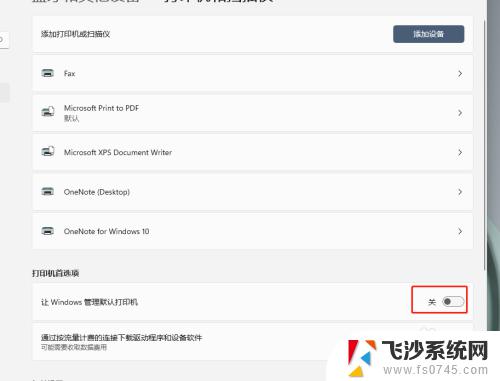
6.选择打印机
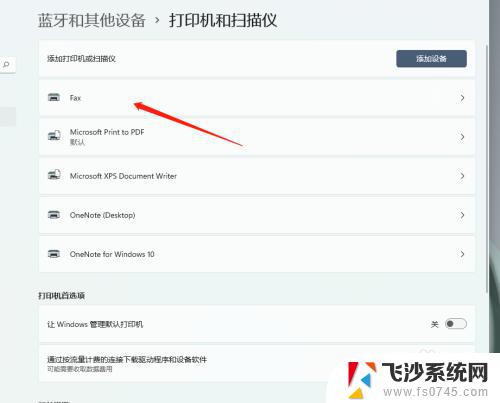
7.设置默认打印机
设为默认值即可。
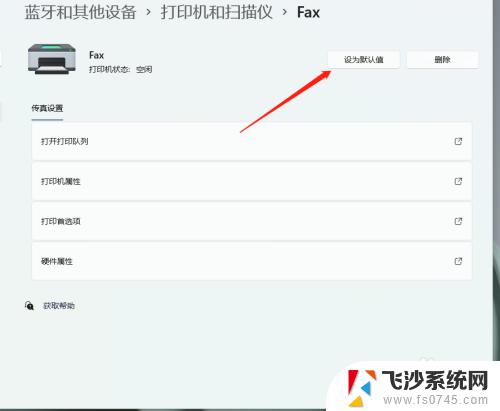
以上就是关于win11共享打印机设置默认打印机无法生效的全部内容,如果还有不清楚的用户,可以参考一下小编的步骤进行操作,希望这些步骤能够对大家有所帮助。
win11共享打印机设置不了默认打印机 如何在Windows 11中设置默认打印机相关教程
-
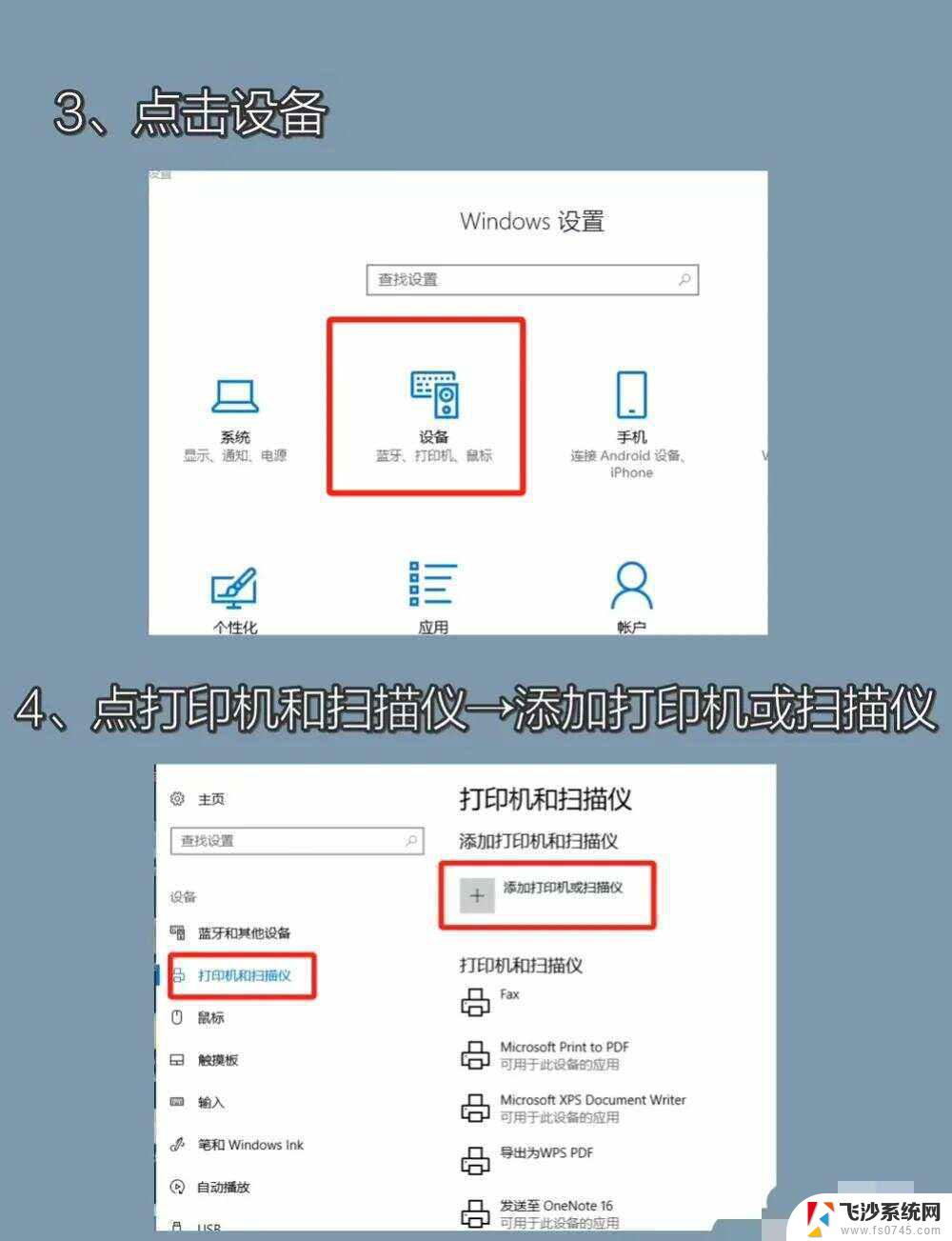 win11打印机设置默认怎么设置 如何在打印机设置中设置默认打印机
win11打印机设置默认怎么设置 如何在打印机设置中设置默认打印机2025-01-09
-
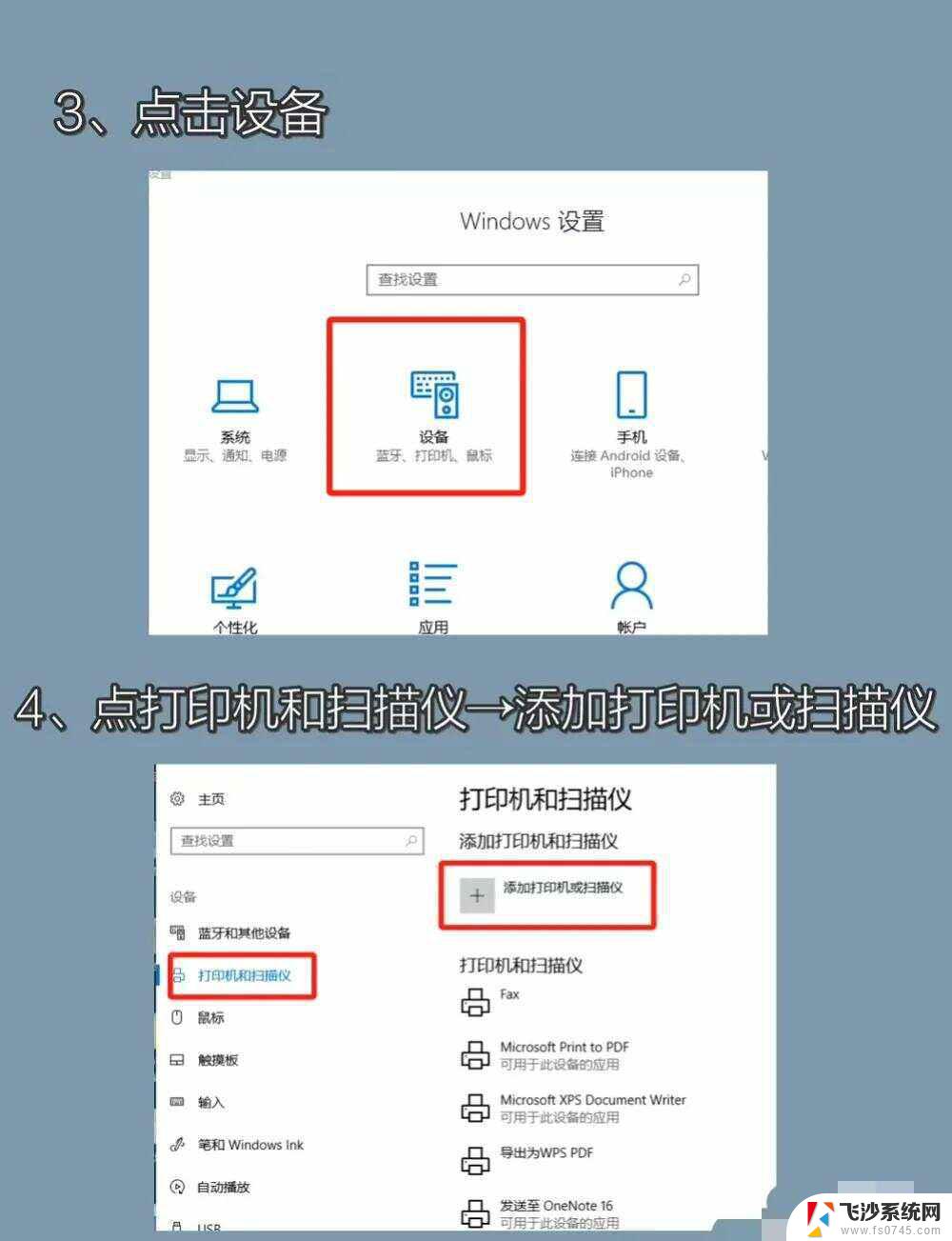 win11如何把打印机选默认 如何更改默认打印机设置
win11如何把打印机选默认 如何更改默认打印机设置2025-02-09
-
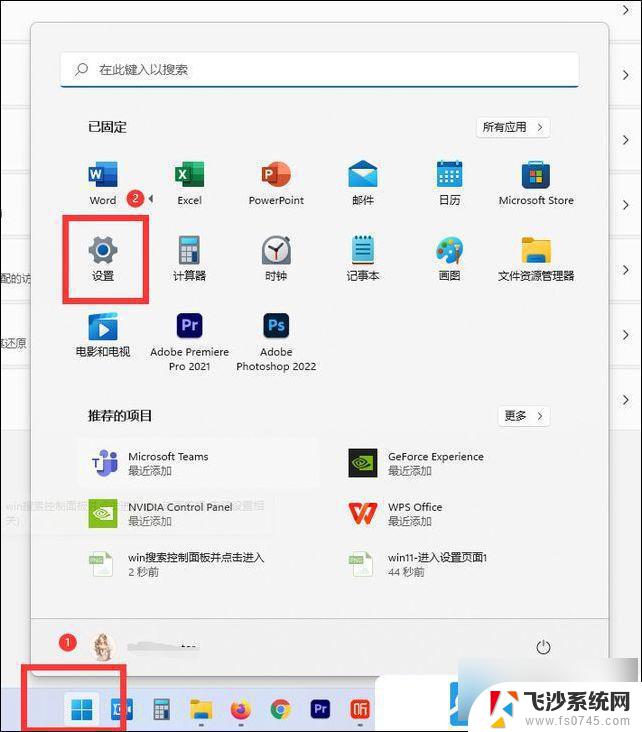 win11怎么设置默认打印机 Win11默认打印机设置教程
win11怎么设置默认打印机 Win11默认打印机设置教程2024-11-09
-
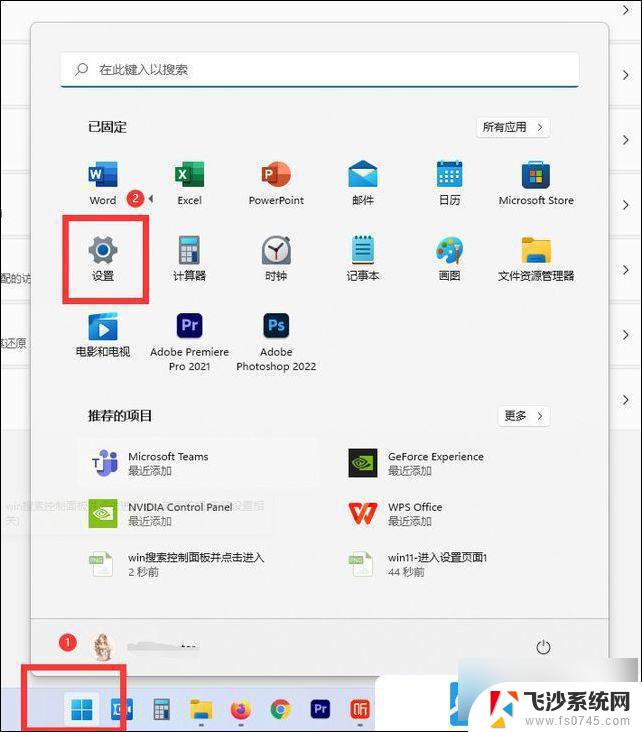 win11默认打印机 Win11默认打印机设置步骤
win11默认打印机 Win11默认打印机设置步骤2025-01-13
- win11怎么选择默认打印机 默认打印机设置教程
- 惠普打印机如何共享到另一台电脑win11 如何设置打印机共享打印
- win11打印机啊打印不了 Win11打印机设置问题解决方法
- windows11打印机添加上无法打印 Win11打印机设置问题解决方法
- win 11家庭版可以连接win7共享的打印机吗 Windows11家庭版如何实现打印机共享设置
- win11打开网络共享打印机 Win11共享打印机连接方法步骤
- win11网络中不显示 Windows11 Wi Fi网络不显示怎么解决
- win11如何创建word文件 Word文档创建步骤
- win11屏幕显示横 Windows11横向显示设置方法
- win11删除文件夹需要管理员权限怎么办 Win11无法删除文件需要权限解决
- win11右下角虚拟触控板 Windows11虚拟触摸板怎么打开
- win11怎么开启投屏 手机投屏到电脑怎么操作
win11系统教程推荐
- 1 win11更新后如何关闭 microsoft账户(2) Win10怎么退出Microsoft账户登录
- 2 win11点击文件夹一直转圈圈怎么办 win11打开文件夹卡顿解决方法
- 3 windows11登录微软账号 Win11 Microsoft账户登录教程
- 4 win11如何结束任务 Win11如何快速结束任务
- 5 win11电脑屏幕触屏怎么关闭 外星人笔记本触摸板关闭快捷键
- 6 win11 如何显示实时网速 笔记本显示网速的方法
- 7 win11触摸板关闭了 用着会自己打开 外星人笔记本触摸板关闭步骤
- 8 win11怎么改待机时间 Win11怎么调整待机时间
- 9 win11电源键关闭设置 怎么关闭笔记本上的功能键
- 10 win11设置文件夹背景颜色 Win11文件夹黑色背景修改指南